ご利用ガイド MastodonアプリケーションイメージxConoHaメールサーバーでMastodonのインスタンスを作る
目次
Mastodon(マストドン)は、Twitterのような投稿ができる分散型ソーシャルネットワークを実現するオープンソースソフトウエアです。
ConoHaではMastodonをアプリケーションイメージとして提供しており、Mastodonのインスタンスを作るのに必要なものはほとんどインストール・設定済みとなっていますが、メールサーバーのみお客様自身にご用意いただく必要があります。
そこでConoHaのメールサーバーを使えば、海外のメールサーバーサービスの利用が不安な方でも安心して使えて、わざわざ時間をかけてほかのサービスを申し込む必要もなく、かんたんな設定ですぐにConoHaでMastodonのインスタンスを作ることができます。
以下では、その手順をご説明します。
Mastodonアプリケーションイメージをインストール
[1] 「サーバー追加」ボタンをクリックします。
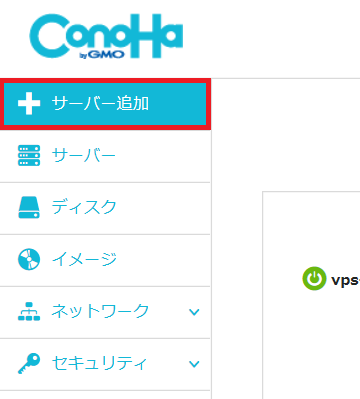
[2] イメージタイプから「アプリケーション」を選択し、Mastodonを選択してVPSを作成します。
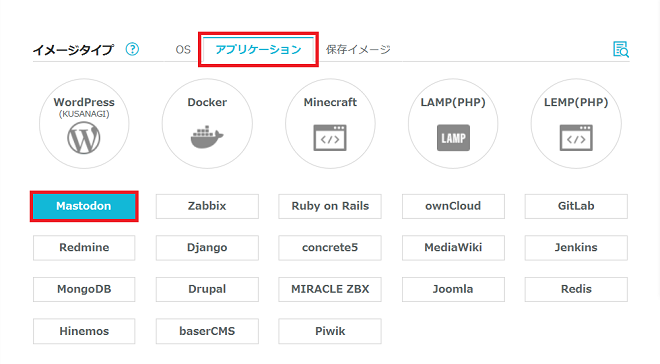
ConoHaメールサーバーを追加
[1] サーバーの追加はメニューの一番上、「サーバー追加」から行います。
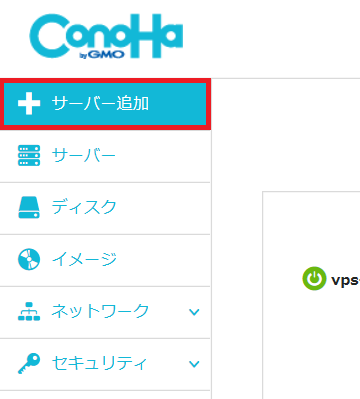
[2] 「リージョン」を選択し、「サービス」で「メールサーバー」を選択します。
容量や自動バックアップオプションをご任意で選択していただき、サブドメイン、ネームタグを入力の上、「追加」をクリックします。
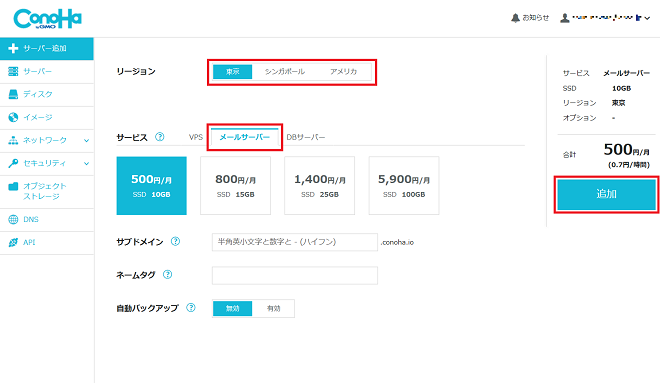
[3] サーバーリストに追加されます。ネームタグをクリックして詳細確認を行います。
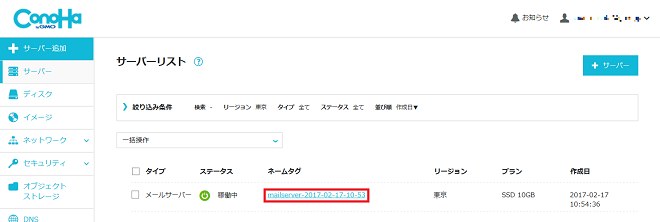
メールアドレスの追加方法
[1] メールアドレスリストの「+メールアドレス」をクリックします。
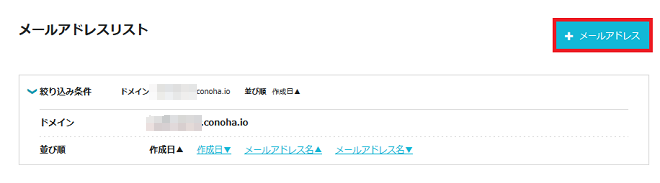
[2] メールアドレスの@前にご任意の文字列を入力し、パスワードを設定して保存をクリックします。
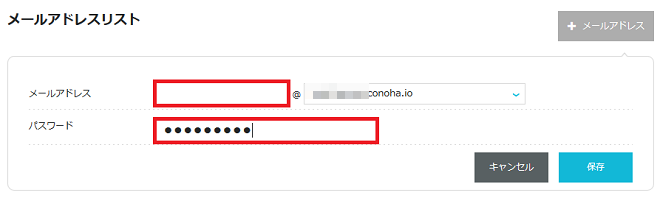
[3] メールアドレスが追加されました。詳細情報の確認が可能です。
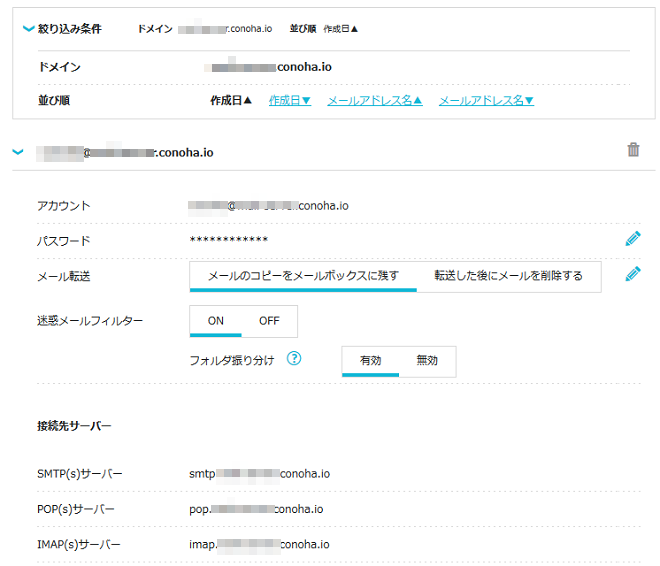
※独自ドメインを利用したい場合は、こちらの記事をご確認ください。
初期設定スクリプトを編集する
ConoHaのMastodonイメージではドメインの設定・データベースの設定・Let’s EncryptによるSSL証明書を簡単に設定できる初期設定スクリプトを同梱しています。
初期設定スクリプトではConoHaのAPIを使用してDNSにドメインを登録し、AレコードにVPSのIPアドレスを設定するため、ConoHaのAPIに関する情報が必要となります。
API情報はコントロールパネルメニューの「API」から確認できます。
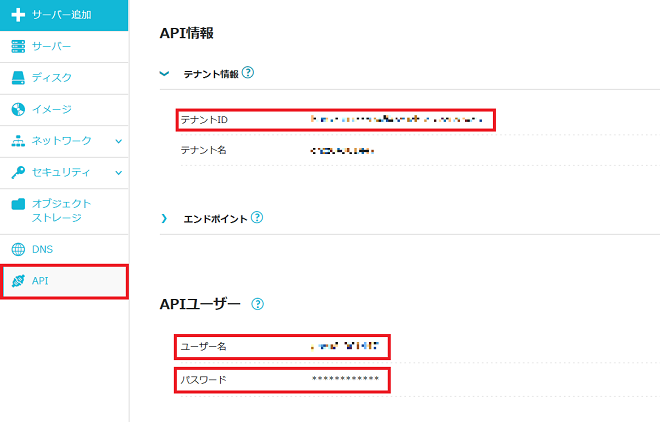
[1] API情報が確認できましたら、コンソールやSSHクライアントソフトからVPSへ接続しrootアカウントでログインします。
[2] 初期設定スクリプトは[/root/setup.sh]に設置されていますのでviエディタなどテキストエディタで3~8行目を下記の内容に沿って編集します。
API_TENANT_ID:テナントID
API_USERNAME:APIユーザー名
API_PASSWORD:APIユーザーに設定されたパスワード
DOMAIN_NAME:設定したいドメイン名
MAIL_ADDRESS:Let's Encrypt の証明書の期限切れ通知等の受信のために使用するメールアドレス[3] ここではまだsetup.shは実行しません。
メール配信の設定をする
次に、メール配信関連の設定を行います。Mastodonの設定ファイルに先ほど設定したメールサーバーの情報を入れます。
[/home/mastodon/live]にMastodonがインストールされており、設定ファイルは同ディレクトリ内の[.env.production]です。
viエディタなどテキストエディタで[.env.production]を下記の内容で編集します。
SMTP_SERVER=<コントロールパネルで確認できるSMTPサーバー名>
SMTP_PORT=587
SMTP_LOGIN=<作成したメールアドレス>
SMTP_PASSWORD=<コントロールパネルで設定したメールアドレスのパスワード>
SMTP_FROM_ADDRESS=<作成したメールアドレス>
SMTP_AUTH_METHOD=plain
SMTP_OPENSSL_VERIFY_MODE=none初期設定スクリプトを実行する
最後に、[/root/setup.sh]を実行します。
# bash /root/setup.shこれでMastodonの設定が完了し、必要なデーモンも自動的に起動します。
ブラウザでアクセスする
ブラウザで https://設定したドメイン にアクセスしてアカウント作成画面が出たらMastodonのセットアップは完了です。
- 問題は解決できましたか?
-



